win10全屏游戏切换桌面黑屏 如何解决win10系统切换屏幕后出现黑屏问题
更新时间:2023-11-03 16:09:01作者:xtang
win10全屏游戏切换桌面黑屏,在使用Windows 10系统进行全屏游戏时,有时候切换回桌面时会遇到黑屏问题,这给许多玩家带来了困扰,当我们点击桌面或按下Windows键时,屏幕突然变黑,无法看到任何图像,这不仅影响了游戏体验,也给我们的操作带来了一定的不便。如何解决这个令人头疼的问题呢?本文将为大家介绍一些解决方法,帮助您轻松解决Win10系统切换屏幕后出现的黑屏问题。
操作方法:
1.右击“开始”选择设置按键

2.找到左侧的“专注助手”
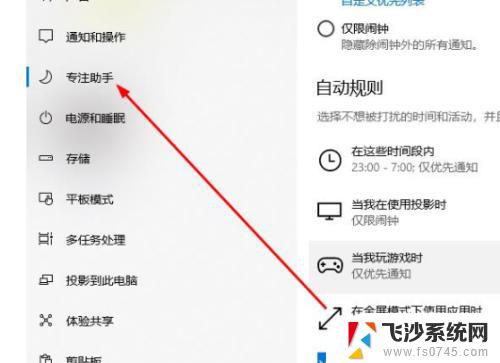
3.找到右侧的“自动规则”
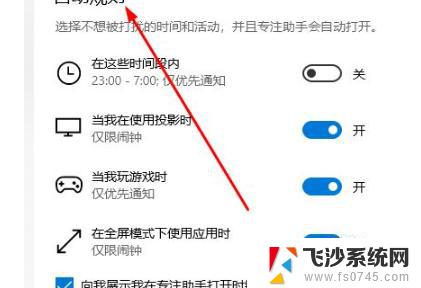
4.将页面中“当我玩游戏时”
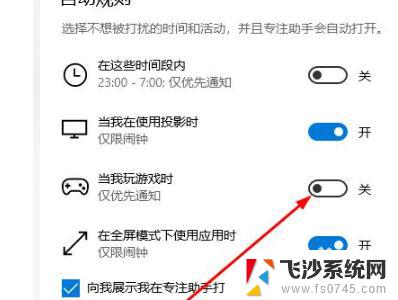
5.开关“关闭”即可
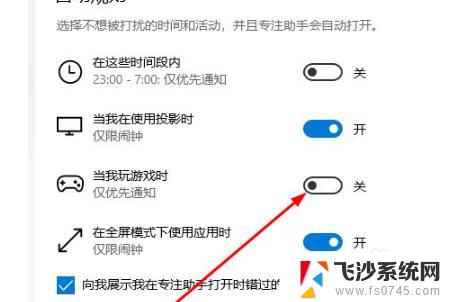
以上是解决win10全屏游戏切换桌面出现黑屏的全部内容,如果您遇到了类似的问题,可以参考本文中介绍的步骤进行修复,希望这些步骤对您有所帮助。
win10全屏游戏切换桌面黑屏 如何解决win10系统切换屏幕后出现黑屏问题相关教程
-
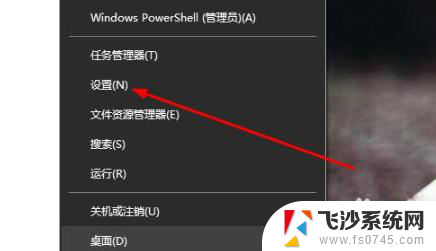 电脑切窗口黑屏 如何解决win10切换屏幕黑屏问题
电脑切窗口黑屏 如何解决win10切换屏幕黑屏问题2024-03-15
-
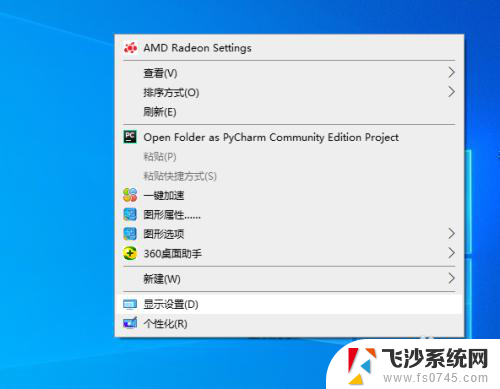 电脑打游戏切屏黑屏 win10游戏切屏黑屏问题解决方法
电脑打游戏切屏黑屏 win10游戏切屏黑屏问题解决方法2024-08-26
-
 w10屏幕不更换屏保 如何禁止win10桌面壁纸自动切换
w10屏幕不更换屏保 如何禁止win10桌面壁纸自动切换2024-06-28
-
 跑跑卡丁车全屏以后大黑边 如何解决win10玩跑跑卡丁车全屏有黑边问题
跑跑卡丁车全屏以后大黑边 如何解决win10玩跑跑卡丁车全屏有黑边问题2024-01-17
- ctrl加什么切换屏幕 Win10切换屏幕方向的快捷键
- 切换屏幕模式快捷键 Win10切换屏幕方向的快捷键
- win10切换显示屏模式快捷键 笔记本屏幕切换方法
- win10系统桌面切换 win10如何快速切换到另一个桌面
- 电脑点击安全模式后一直黑屏 解决Windows10安全模式黑屏问题的方法
- win10电脑更新完后开机黑屏 Win10系统更新后开机黑屏闪烁问题
- win8.1开始菜单改win10 Windows 8.1 升级到 Windows 10
- 文件:\windows\system32\drivers Win10系统C盘drivers文件夹可以清理吗
- windows10移动硬盘在电脑上不显示怎么办 移动硬盘插上电脑没有反应怎么办
- windows缓存清理 如何清理Win10系统缓存
- win10怎么调电脑屏幕亮度 Win10笔记本怎样调整屏幕亮度
- 苹果手机可以连接联想蓝牙吗 苹果手机WIN10联想笔记本蓝牙配对教程
win10系统教程推荐
- 1 苹果手机可以连接联想蓝牙吗 苹果手机WIN10联想笔记本蓝牙配对教程
- 2 win10手机连接可以卸载吗 Win10手机助手怎么卸载
- 3 win10里此电脑的文档文件夹怎么删掉 笔记本文件删除方法
- 4 win10怎么看windows激活码 Win10系统激活密钥如何查看
- 5 电脑键盘如何选择输入法 Win10输入法切换
- 6 电脑调节亮度没有反应什么原因 Win10屏幕亮度调节无效
- 7 电脑锁屏解锁后要按窗口件才能正常运行 Win10锁屏后程序继续运行设置方法
- 8 win10家庭版密钥可以用几次 正版Windows10激活码多少次可以使用
- 9 win10系统永久激活查询 如何查看Windows10是否已经永久激活
- 10 win10家庭中文版打不开组策略 Win10家庭版组策略无法启用怎么办